Уроки Python с нуля / #2 – Установка среды разработки
Summary
TLDRВ этом уроке мы подробно рассмотрим процесс установки и настройки необходимых инструментов для удобного написания кода на языке Python. Вначале мы скачиваем и устанавливаем Python, затем настраиваем программу для написания кода, такую как PyCharm, и создаем первый проект. Вы научитесь писать простой код, выводящий текст в терминал, а также запускать его как через терминал, так и через настройки IDE. Урок завершается настройкой конфигурации для удобной работы с кодом и его выполнения, что подготовит вас к дальнейшему изучению Python.
Takeaways
- 😀 На сайте iti-prager.com можно найти полезную информацию, домашние задания по коду и ссылки на уроки.
- 😀 Для работы с Python необходимо скачать и установить сам Python с официального сайта.
- 😀 После установки Python, важно добавить его в системные переменные, чтобы можно было использовать Python через терминал.
- 😀 Для написания кода можно использовать любой текстовый редактор, но лучше выбрать профессиональную среду разработки, например, PyCharm.
- 😀 PyCharm — это полноценная среда разработки (IDE), которая подходит для работы с Python и включает встроенный терминал.
- 😀 После установки PyCharm, можно создать новый проект, указав нужные настройки, включая виртуальную среду и интерпретатор Python.
- 😀 Виртуальная среда проекта хранит библиотеки и фреймворки, необходимые для работы с проектом, и их не нужно изменять вручную.
- 😀 Для создания нового файла в проекте нужно указать имя и расширение .py, чтобы это был файл Python.
- 😀 Для вывода данных в терминал используется функция print(), как в примере с выводом текста на экран.
- 😀 Чтобы выполнить Python-файл через терминал, нужно использовать команду python <имя файла>, а если Python 3, то python3.
- 😀 В будущем можно настроить запуск кода через кнопку в интерфейсе PyCharm, чтобы облегчить процесс работы.
Q & A
Что важно сделать при установке Python на Windows?
-При установке Python на Windows важно установить флажок, чтобы добавить Python в переменные среды, что позволит запускать Python через командную строку или терминал.
Какие IDE рекомендованы для работы с Python в этом курсе?
-Для работы с Python в этом курсе рекомендуется использовать PyCharm, поскольку это полноценная IDE с интегрированным терминалом, но также можно использовать Visual Studio или другие редакторы по желанию.
Как создать новый проект в PyCharm?
-Для создания нового проекта в PyCharm нужно открыть программу, выбрать 'Новый проект', выбрать шаблон Python, задать имя проекта, создать виртуальное окружение и выбрать интерпретатор Python.
Что такое виртуальное окружение в контексте проекта Python?
-Виртуальное окружение в Python используется для хранения зависимостей и библиотек, необходимых для работы проекта. Оно позволяет изолировать зависимости разных проектов друг от друга.
Как выполнить Python-скрипт из терминала?
-Чтобы выполнить Python-скрипт из терминала, нужно ввести команду 'python имя_файла.py'. Если возникнут проблемы, попробуйте использовать команду 'python3 имя_файла.py'.
Почему рекомендуется использовать PyCharm или аналогичную IDE, а не простой текстовый редактор?
-Рекомендуется использовать IDE, такие как PyCharm, потому что они предлагают удобное выделение синтаксиса, встроенные инструменты для работы с кодом и терминал, что значительно упрощает процесс разработки.
Что делать, если при запуске Python возникает ошибка и программа не запускается?
-Если возникает ошибка, попробуйте использовать команду 'python3' вместо 'python'. Это может быть необходимо, если на компьютере несколько версий Python.
Как настроить выполнение кода через кнопку в PyCharm?
-Для настройки выполнения кода через кнопку в PyCharm нужно создать конфигурацию в разделе 'Run/Debug Configurations', указав Python-интерпретатор и имя скрипта, который будет выполняться.
Какую команду нужно ввести в терминале для очистки экрана?
-Для очистки экрана в терминале нужно ввести команду 'clear', которая удалит все ранее введенные строки.
Что делает функция print() в Python?
-Функция print() используется для вывода текста или данных на экран в терминале или консоли, что позволяет увидеть результаты работы программы.
Outlines

Dieser Bereich ist nur für Premium-Benutzer verfügbar. Bitte führen Sie ein Upgrade durch, um auf diesen Abschnitt zuzugreifen.
Upgrade durchführenMindmap

Dieser Bereich ist nur für Premium-Benutzer verfügbar. Bitte führen Sie ein Upgrade durch, um auf diesen Abschnitt zuzugreifen.
Upgrade durchführenKeywords

Dieser Bereich ist nur für Premium-Benutzer verfügbar. Bitte führen Sie ein Upgrade durch, um auf diesen Abschnitt zuzugreifen.
Upgrade durchführenHighlights

Dieser Bereich ist nur für Premium-Benutzer verfügbar. Bitte führen Sie ein Upgrade durch, um auf diesen Abschnitt zuzugreifen.
Upgrade durchführenTranscripts

Dieser Bereich ist nur für Premium-Benutzer verfügbar. Bitte führen Sie ein Upgrade durch, um auf diesen Abschnitt zuzugreifen.
Upgrade durchführenWeitere ähnliche Videos ansehen
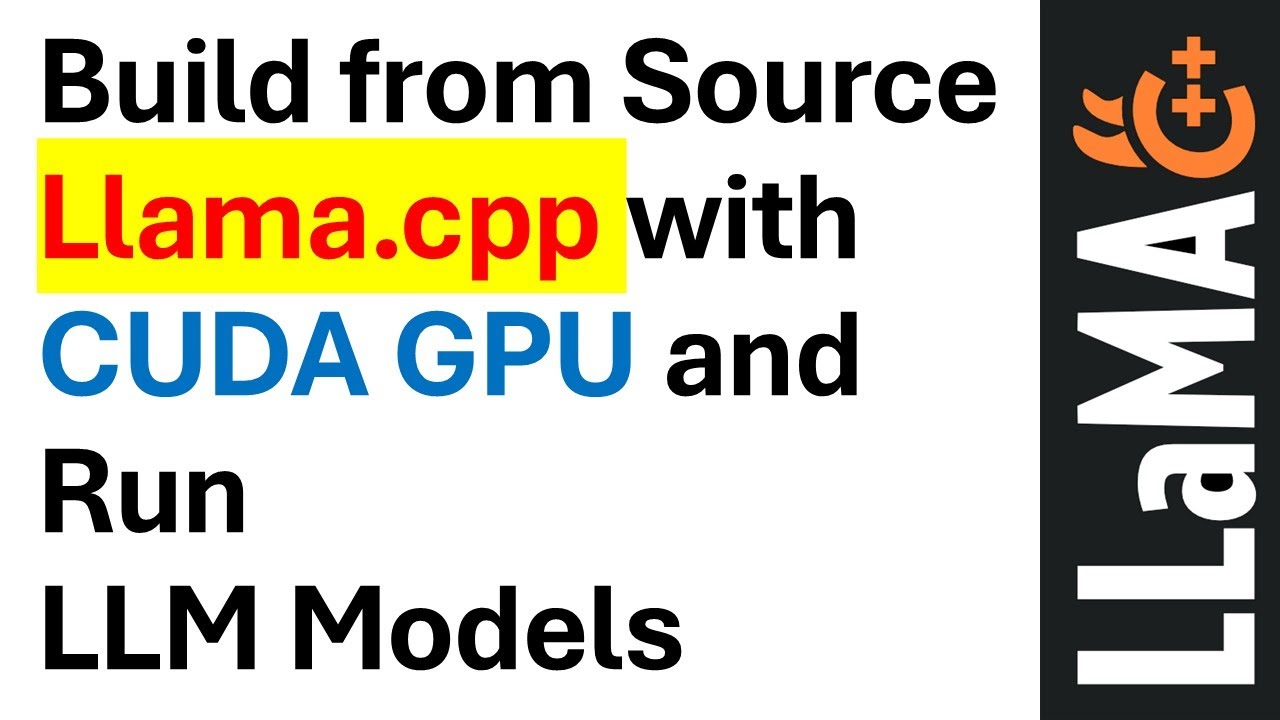
Build from Source Llama.cpp with CUDA GPU Support and Run LLM Models Using Llama.cpp

HTML5 для начинающих / Урок #7 – Что такое атрибуты?

Free FLUX LoRA Training | Easy Ai Influencer LoRA | FluxGym Tutorial

Как установить Windows 11 и настроить Thunderobot

How to get 1-2 ETHs Per Day Passive | AI Bot on Chat GPT | Just Copy and Paste
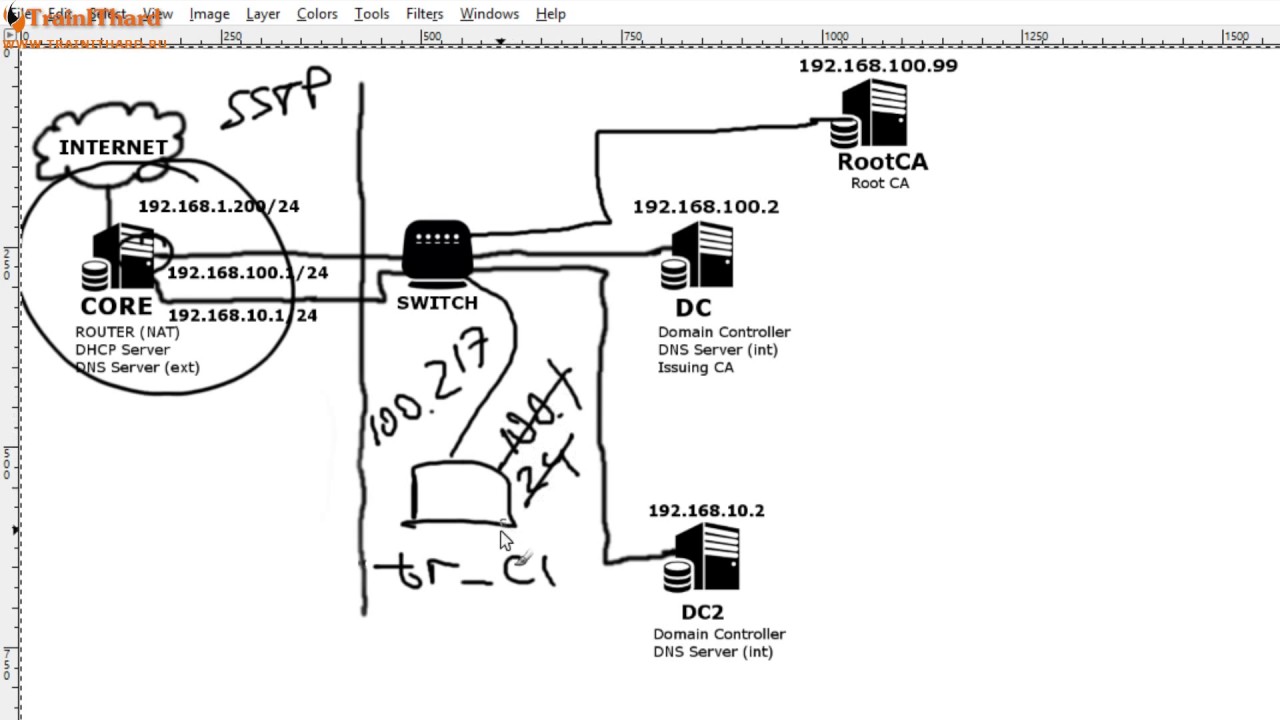
[Windows Server 2012 basics] Микроурок 11.5 - Настройка SSTP VPN
5.0 / 5 (0 votes)
